Home >Operation and Maintenance >Windows Operation and Maintenance >How to solve the problem that win10 cannot run exe program
The solution to the problem that win10 cannot run the exe program: First open the run, enter regedit, and click OK; then find [.exe] and set the value data of the default option to [exefile]; then find the command folder and set The numerical data of the default option is ["%1"%*]; finally restart the computer.

#The operating environment of this article: windows10 system, thinkpad t480 computer.
The solution is as follows:
First press the Windows key R keyboard, open the "Run" interface, enter regedit to open the registry editor
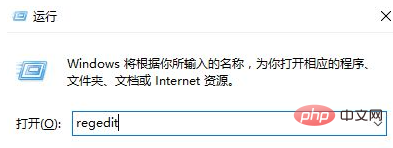
Then open the registry editor. In the left pane, go to HKEY_CLASSES_ROOT\.exe. Then in the right pane, double click on the "(Default)" key and set the data value to exefile
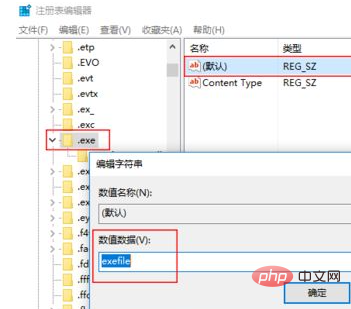
Now go to HKEY_CLASSES_ROOT\exefile\shell\ in the left pane open\command key. Then select (default) in the right pane, double-click it and set its value data to "%1" %*
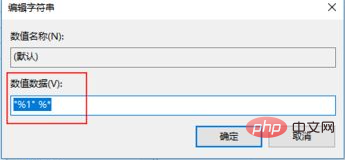
Finally restart the computer and that's it.
Related recommendations: windows tutorial
The above is the detailed content of How to solve the problem that win10 cannot run exe program. For more information, please follow other related articles on the PHP Chinese website!